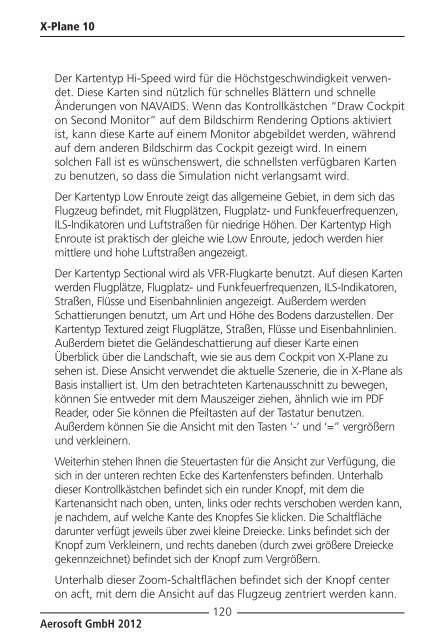flight simulator - X-Plane.com
flight simulator - X-Plane.com
flight simulator - X-Plane.com
Sie wollen auch ein ePaper? Erhöhen Sie die Reichweite Ihrer Titel.
YUMPU macht aus Druck-PDFs automatisch weboptimierte ePaper, die Google liebt.
X-<strong>Plane</strong> 10<br />
Der Kartentyp Hi-Speed wird für die Höchstgeschwindigkeit verwendet.<br />
Diese Karten sind nützlich für schnelles Blättern und schnelle<br />
Änderungen von NAVAIDS. Wenn das Kontrollkästchen “Draw Cockpit<br />
on Second Monitor” auf dem Bildschirm Rendering Options aktiviert<br />
ist, kann diese Karte auf einem Monitor abgebildet werden, während<br />
auf dem anderen Bildschirm das Cockpit gezeigt wird. In einem<br />
solchen Fall ist es wünschenswert, die schnellsten verfügbaren Karten<br />
zu benutzen, so dass die Simulation nicht verlangsamt wird.<br />
Der Kartentyp Low Enroute zeigt das allgemeine Gebiet, in dem sich das<br />
Flugzeug befindet, mit Flugplätzen, Flugplatz- und Funkfeuerfrequenzen,<br />
ILS-Indikatoren und Luftstraßen für niedrige Höhen. Der Kartentyp High<br />
Enroute ist praktisch der gleiche wie Low Enroute, jedoch werden hier<br />
mittlere und hohe Luftstraßen angezeigt.<br />
Der Kartentyp Sectional wird als VFR-Flugkarte benutzt. Auf diesen Karten<br />
werden Flugplätze, Flugplatz- und Funkfeuerfrequenzen, ILS-Indikatoren,<br />
Straßen, Flüsse und Eisenbahnlinien angezeigt. Außerdem werden<br />
Schattierungen benutzt, um Art und Höhe des Bodens darzustellen. Der<br />
Kartentyp Textured zeigt Flugplätze, Straßen, Flüsse und Eisenbahnlinien.<br />
Außerdem bietet die Geländeschattierung auf dieser Karte einen<br />
Überblick über die Landschaft, wie sie aus dem Cockpit von X-<strong>Plane</strong> zu<br />
sehen ist. Diese Ansicht verwendet die aktuelle Szenerie, die in X-<strong>Plane</strong> als<br />
Basis installiert ist. Um den betrachteten Kartenausschnitt zu bewegen,<br />
können Sie entweder mit dem Mauszeiger ziehen, ähnlich wie im PDF<br />
Reader, oder Sie können die Pfeiltasten auf der Tastatur benutzen.<br />
Außerdem können Sie die Ansicht mit den Tasten ‘-’ und ‘=” vergrößern<br />
und verkleinern.<br />
Weiterhin stehen Ihnen die Steuertasten für die Ansicht zur Verfügung, die<br />
sich in der unteren rechten Ecke des Kartenfensters befinden. Unterhalb<br />
dieser Kontrollkästchen befindet sich ein runder Knopf, mit dem die<br />
Kartenansicht nach oben, unten, links oder rechts verschoben werden kann,<br />
je nachdem, auf welche Kante des Knopfes Sie klicken. Die Schaltfläche<br />
darunter verfügt jeweils über zwei kleine Dreiecke. Links befindet sich der<br />
Knopf zum Verkleinern, und rechts daneben (durch zwei größere Dreiecke<br />
gekennzeichnet) befindet sich der Knopf zum Vergrößern.<br />
Unterhalb dieser Zoom-Schaltflächen befindet sich der Knopf center<br />
on acft, mit dem die Ansicht auf das Flugzeug zentriert werden kann.<br />
Aerosoft GmbH 2012<br />
120